Logoyu Videodan Bulanıklaştırmadan Kaldırmak İçin Adım Adım Kılavuz
Herhangi bir medya içeriğinde bulduğunuz logo, bir telif hakkı koruma mekanizmasıdır. Ancak birçok kişi, izleyici veya izleyiciler için dikkat dağıtma işlevi gördüğü için videodan logoyu kaldırmak istiyor. Ve logoyu kaldırdıktan sonra video kalitesini düşürmeyecek veya videoyu bulanıklaştırmayacak bir araç bulmak istiyorlar. Şans eseri, bu kılavuz size Windows ve macOS'ta videodan logoyu kaldırmak için en iyi araçları sağlayacaktır.
Kılavuz Listesi
Bölüm 1: Windows/Mac'te Videodan Logo Nasıl Kaldırılır Bölüm 2: Çevrimiçi Videodan Logoyu Kaldırmanın 2 Diğer Yolu 3. Bölüm: Videodan Logo Kaldırma Hakkında SSSBölüm 1: AnyRec ile Windows/Mac'teki Videodan Logoyu Kaldırma
Videolardan logo kaldırmak için en iyi yazılım AnyRec Video Converter. Çok sayıda özelliği, filigranları kaldırmanıza ve video ve ses dosyalarınızı geliştirmenize, optimize etmenize ve değiştirmenize yardımcı olabilir. Yapay zeka tabanlı bir algoritma, masaüstü aracına güç verir, böylece çıktı, düşük giriş kalitesiyle bile en iyi kalitede kaydedilir. Ayrıca, kullanıcıların video kodekini, çözünürlüğü, kare hızını ve daha fazlasını değiştirmek için çıkış ayarlarını yapılandırmasına olanak tanır.

MP4, MKV, WMV, MOV, AVI, WebM ve diğer formatlar gibi videolardan logoları kaldırın.
Kırpma, döndürme, birleştirme, kesme ve filtre uygulama yoluyla video dosyasını düzenlemeyi etkinleştirin.
Kullanıcının bir videodan logoları, filigranları, tarihleri ve diğer gereksiz nesneleri temizleyebilmesi için ayarlanabilir kaldırıcı boyutu.
Dönüştürücü, sıkıştırıcı, GIF oluşturucu, video hız denetleyicisi vb. dahil olmak üzere daha temel araçlar sunun.
100% Güvenli
100% Güvenli
kullanarak bir videodan bir logo nasıl kaldırılır AnyRec Video Converter:
Aşama 1.AnyRec'in resmi web sitesine gidin ve cihazınızın işletim sistemi için Video Dönüştürücüyü indirin. Kurulduktan sonra uygulamayı bilgisayarda çalıştırın ve "Araç Kutusu" menüsüne gidin. "Video Filigran Kaldırıcı" düğmesini tıklayın. Düzenlemek istediğiniz videoya göz atmak için "Ekle" düğmesini tıklayın.

Adım 2.Aracı pencerede ortaya çıkarmak için "Filigran Kaldırma Alanı Ekle" düğmesini tıklayın. Kaldırıcıyı videonuzun sol üst köşesinde göreceksiniz. Logoyu bulanıklaştırmak için onu istediğiniz boyuta taşıyın ve ayarlayın. Ayrıca pencerenin sağ kısmından tam boyutu da belirleyebilirsiniz.

Aşama 3.Bundan sonra alt kısımdaki "Çıkış Ayarları" butonuna tıklayarak çıkışı yapılandırabilirsiniz. Video kodlayıcıyı, kaliteyi, çözünürlüğü ve ses ayarlarını değiştirebilirsiniz. Değişiklikleri uygulamak için "Tamam" düğmesini tıklayın.
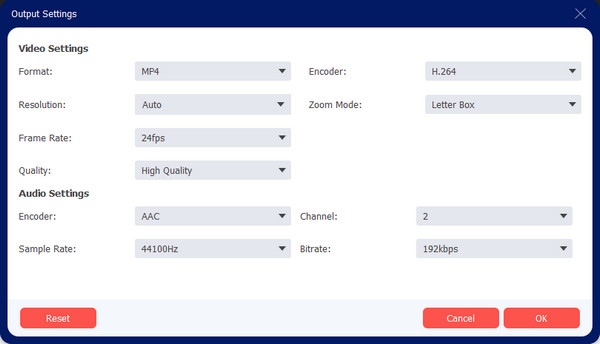
Adım 4.Ana arayüzün alt kısmındaki "Şuraya Kaydet" seçeneğinden çıktıyı kaydetmek istediğiniz belirlenmiş klasöre göz atın. Son olarak, düzenlenen videoyu işlemek için "Dışa Aktar" düğmesini tıklayın. Daha fazla video düzenleme için geliştiriciyi, renk düzeltmeyi ve diğer araçları da deneyebilirsiniz.

Bölüm 2: Çevrimiçi Videodan Logoyu Kaldırmanın 2 Yolu
Alternatif olarak, birçok çevrimiçi video filigran kaldırıcı, videonuzdan bir logonun kaldırılmasına yardımcı olabilir. Bu bölümde, bir videodan filigranı silmenize yardımcı olacak önerilen çevrimiçi araçları burada bulabilirsiniz.
1. Media.io
Bu çevrimiçi video filigran sökücü, Windows ve Mac tarayıcılarında ücretsiz bir programdır. Bir videodan logoyu ter dökmeden kaldırabilirsiniz. Metinler, pullar ve diğer dikkat dağıtıcı nesneler gibi diğer nesneleri kaldırmayı destekler. Dropbox ve Google Drive gibi diğer kaynaklardan da dosya yükleyebilirsiniz. Ancak Media.io ücretsiz hizmet sunabilir ancak en iyi çıktı kalitesini vaat edemez.
Media.io ile bir videodan logo nasıl kaldırılır:
Aşama 1.Tarayıcınızda Media.io Watermark Remover'ı arayın. Resmi sayfada olduğunuzda, bir video dosyasını içe aktarmak için "Dosya Seç" düğmesini tıklayın. Diğer yükleme seçenekleri düğmenin altındaki "Google" "Drive" ve "Dropbox"tır.
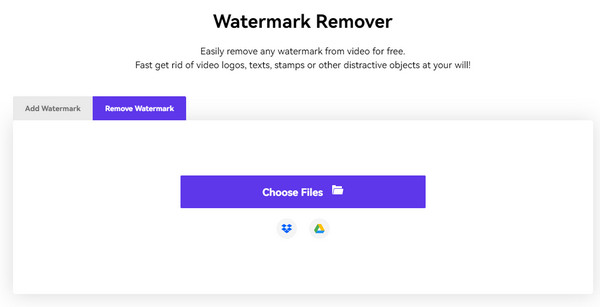
Adım 2.Yüklemeden sonra filigran kaldırıcının görünmesi için "Alan Ekle" düğmesini tıklayın. İstediğiniz boyuta taşıyın ve ayarlayın. Ayrıca "Filigran" bölümünden belirli ölçüleri girebilirsiniz. Uygulanan logo kaldırıcıyı kullanarak videoyu önizleyin.
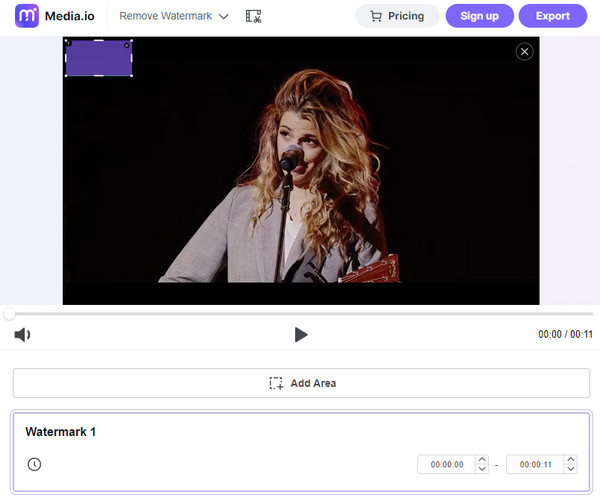
Aşama 3.Dikkat dağıtıcı logo kalmadığında çıktıyı indirmek için "Dışa Aktar" düğmesini tıklayın. Web sayfasında kalmasını istiyorsanız Media.io'ya kaydolabilirsiniz.
2. 123Apps – Çevrimiçi Video Filigran Kaldırıcı
Bu çevrimiçi video filigran sökücü ile bir videodan logo kaldırmak, denenecek başka bir çözümdür. Çevrimiçi araç, düzenlemeyi kolaylaştıran temiz bir arayüze sahiptir. AVI, MOV, WMV, MP4 ve daha fazlası dahil olmak üzere çeşitli giriş video formatlarını destekler. Filigran kaldırıcının uzantı sürümünü mağazadan da indirebilirsiniz. bir TikTok videosundan logoyu kaldırma. Burada karşılaşabileceğiniz tek sorun, yavaş yükleme ilerlemesidir.
123Apps– Online Video Watermark Remover ile bir videodan logo nasıl kaldırılır:
Aşama 1.Çevrimiçi video filigranı kaldırıcıyı çalıştırdığınızda, "Dosya Aç" düğmesini tıklayın veya videoyu doğrudan klasörünüzden bırakın. Ayrıca video elde etmek için diğer kaynakları seçebileceğiniz listeyi de çekebilirsiniz.
Adım 2.Dosyayı başarıyla yükledikten sonra, efekti uygulamak istediğiniz alanı farenizi basılı tutarak ve basarak seçin. Logo videodan hareket ediyorsa birden fazla efekt kullanabilirsiniz. Arayüzün üst kısmından düzenleme özellikleri ile videoyu düzenleyin.
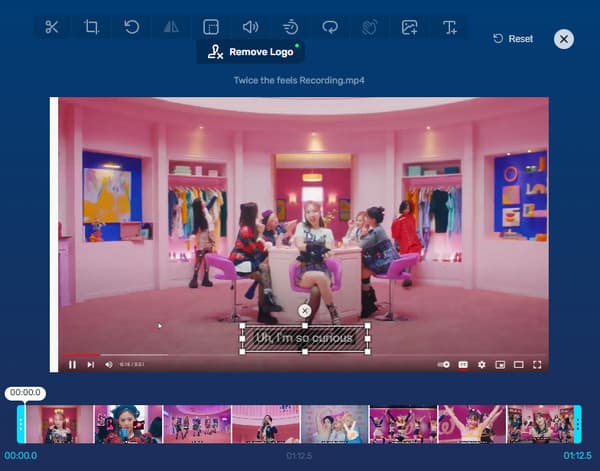
Aşama 3.Videonun çıkış formatını değiştirmek istiyorsanız diğer formatları ortaya çıkarmak için "Dişli" simgesine tıklayın. Bundan sonra video dosyasını indirmek için "Kaydet" düğmesine tıklayın.
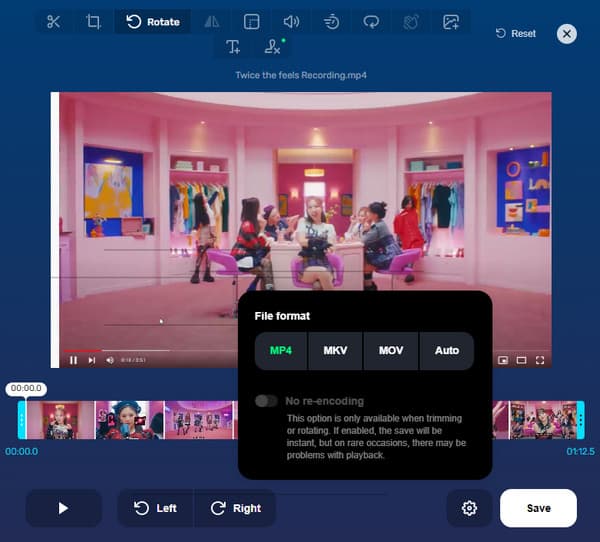
3. Bölüm: Videodan Logo Kaldırma Hakkında SSS
-
1. Bir TikTok videosundan logoyu kaldırabilir miyim?
Evet yapabilirsin. Filigranı gizlemek için bir çıkartma uygulamakla yetinmediğiniz sürece. Ancak, TikRank adlı bir web uygulamasını kullanarak bir TikTok videosunu kaydedebilirsiniz. Videoyu TikTok filigranı olmadan saklamak için telefonunuzda TikTok uygulamasını açın ve kaydetmek istediğiniz videoyu seçin. Paylaşma ve Bağlantıyı Kopyalama'ya dokunun. Ardından TikRank'i açın ve bağlantıyı yapıştırın.
-
2. Bir videodan logo kaldırmak yasa dışı mı?
Evet. ABD telif hakkı yasasının 1202. maddesine göre, video sahibinin izni olmadan logonun kaldırılması yasa dışıdır. Ancak sahip olduğunuz bir videodan logoyu kaldırmak zararlı olmayabilir. Ve birinin videosunun size ait olduğunu iddia etmiyorsanız, onu düzenlemenin bir zararı yoktur.
-
3. Bir videodan logoyu kaldırmanın en etkili yolu nedir?
Bir video filigranını kaldırmanın en iyi yolu, onu çerçeveden temiz bir şekilde kırpmaktır. Bu yöntem, logo videoda hareket etmediği sürece düzenleme yapmanın en iyi ve en kolay yoludur. Ancak, video klip düşük kaliteye veya bozulmaya neden olabilir.
Çözüm
Videonuzdan bir logoyu kaldırmak için önerilen araçlarla, içeriğiniz artık izleyicilerinizin dikkatini dağıtmaz. Üstelik filigranı düşünmeden videoyu düzenleyebilirsiniz. AnyRec Video Converter ortağınız olabilir video filigranı kaldırma, diğer özellikleriyle birlikte özelleştirilmiş bir filigran da oluşturabilirsiniz. Daha iyi bir video düzenleme deneyimi için yazılımı şimdi ücretsiz indirin.
100% Güvenli
100% Güvenli
